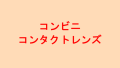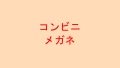コンビニのマルチコピー機は「ネットプリント」「ネットワークプリント」というサービスを使って、パソコンやスマホに保存してるファイルをネット上に送信して、そのファイルを印刷することができます。
今回はコンビニでネットプリントをするやり方や料金、印刷可能なファイルの比較をご紹介いたします。
ネットプリントが使えるコンビニ一覧
ネットプリントはそのコンビニに設置されているマルチコピー機がネットプリントサービスに対応していれば利用することができます。
現在ネットプリントまたはネットワークプリントに対応しているマルチコピー機が設置されているコンビニは以下のようになります。
- セブンイレブン
- ファミリーマート
- ローソン
- ミニストップ
- デイリーヤマザキ
- ポプラ
これらのコンビニのマルチコピー機では店舗の営業時間内であれば基本的にいつでもネットプリントで書類や写真を印刷することができます。
ネットプリントで印刷できるファイル
コンビニにはネットプリントの他に、印刷したいファイルをUSBメモリーやSDカードに保存して、それをマルチコピー機に差し込んで読み込みをおこない、そのファイルを印刷する方法があります。
そうであればネットプリントなんて必要ないという方もいるかもしれません。ですがネットプリントを使うメリットは印刷できるファイルの種類の多さにあります。
| ファイル送信方法 | Excel | Word | JPEG | JPG | PNG | |
| ネットプリント | ○ | ○ | ○ | ○ | ○ | ○ |
| スマホ(Wi-Fi) | ○ | × | × | ○ | ○ | ○ |
| USBメモリー | ○ | × | × | ○ | × | × |
| SDカード | ○ | × | × | ○ | × | × |
| メモリースティック | ○ | × | × | ○ | × | × |
このようにネットプリントを使えば文書ファイルであればPDFだけではなくExcel/Wordも変換することなくそのまま印刷することができ、画像ファイルも対応しているファイルの種類が多いため便利です。
印刷できる用紙の種類とサイズ
印刷可能なファイルは「普通紙」「写真」「はがき」と3種類の用紙に印刷することができます。(はがきはセブンイレブンと対応している一部のローソンのみ印刷可)
それぞれの用紙にはそれぞれサイズがあり、基本的に普通紙はB5/A4/B4/A3、写真はL判/2L判、はがきは普通はがきのサイズ同様100mm×148mmとなります。
普通紙はペラペラの紙だけではなく、ファミマとローソンでは厚紙のように紙に厚みのある「光沢紙」を選択することも可能です。
ローソンではシール紙に対応
またローソンではシール紙に写真をプリントすることができ、プリクラのように使ったりすることができます。
コンビニではローソンの新型マルチコピー機のみがシール紙に対応しています。
ローソンの新型マルチコピー機設置店舗はローソン公式サイトにて検索することができます。
コンビニでネットプリントを利用する際の料金/値段
コンビニで文書や画像ファイルを印刷する際の料金/値段は印刷する用紙の種類やカラーモード、用紙サイズによって異なります。
大手3社の料金に差はない
そんな中でもコンビニ大手のセブンイレブン、ファミマ、ローソンではネットプリント、ネットワークプリントの印刷料金が以下のように全く同じとなっております。
| 用紙の種類 | 用紙サイズ | カラーモード | 値段 |
| 普通紙 | B5/A4/B4/A3 | 白黒 | 20円 |
| B5/A4/B4 | カラー | 60円 | |
| A3 | 100円 | ||
| 写真 | L判 | カラー | 30円 |
| 2L判 | カラー | 80円 | |
| はがき | 100mm×148mm | 白黒 | 20円 |
| カラー | 60円 |
どこのコンビニでネットプリントを利用するのが1番安いという値段に差はなく、どこでも同じ料金で利用できるは嬉しいですね♪
セブンイレブンでは写真の2L判、ファミリーマートははがき印刷に対応しておりません。ご注意ください。
コンビニでネットプリントのやり方
ここからは実際にネットプリントを利用してコンビニで書類や写真を印刷するやり方を見てみましょう。
セブンイレブン、ファミリーマート、ローソンでのネットプリントのやり方は以下の記事それぞれに情報をまとめてあります。各コンビニごとのまとめ記事をご覧ください。
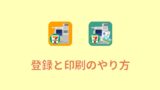


両面印刷や拡大/縮小などの設定が可能
ネットプリントを使ってコンビニで書類を印刷する際には、マルチコピー機でコピーをとるとき同様に両面印刷や拡大/縮小などの印刷設定をすることができます。
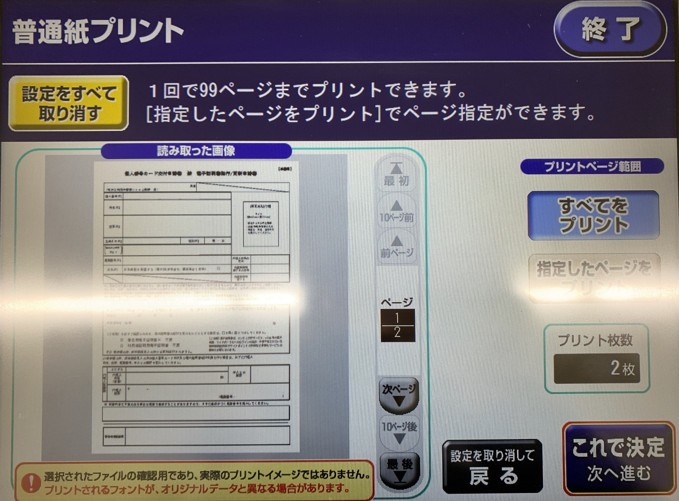
書類や写真は印刷を確定する前にコピー機の画面でレイアウトを確認することができ、両面印刷や拡大/縮小をおこなう際にも仕上がりを確認しながら印刷物の設定をおこなうことができます。